SSD VS HDD, Qual é Melhor para Backup? Sua Resposta Está Aqui
Leonardo atualizou em 06/11/2025 para Backup e Recuperação | Mais Artigos
É fácil ficar confuso com as variações entre os vários discos de computador oferecidos. Unidade de disco rígido (HDD) e unidade de estado sólido (SSD) são as duas unidades principais com as quais você deve estar familiarizado. Você pode querer saber o que distingue um SSD de um HDD. Qual é melhor para backup SSD ou HDD? Qual tipo de unidade tem uma taxa de falha mais alta?
Gastamos muito tempo pensando em HDDs e SSDs, então sabemos que cada disco tem suas vantagens e desvantagens. Uma comparação lado a lado de cada opção é útil se você deseja atualizar seu computador com uma nova unidade ou está interessado nos melhores aplicativos. Há uma cópia completa de todos os dados em um local; restaurá-lo não demora muito. Além disso, manter e restaurar vários backups é simples. Um backup completo requer mais tempo para ser concluído do que outros tipos, e a execução repetida de backups completos esgotará a capacidade de armazenamento disponível. Vamos discutir SSD e HDD e qual é o melhor para SSD ou HDD de backup.
O que são SSD e HDD?
Os HDDs são dispositivos de armazenamento convencionais que leem e gravam dados em pratos giratórios. Os SSDs empregam tecnologia mais recente que salva dados em chips de memória prontamente acessíveis. Os SSDs são mais confiáveis, mais rápidos, mais silenciosos e usam menos energia. Os HDDs são mais acessíveis, oferecem excelente espaço de armazenamento e simplificam a recuperação de dados contra danos.

Uma nova geração de dispositivos de armazenamento de computador é chamada de unidade de estado sólido (SSD). Um disco rígido mecânico padrão é substancialmente mais lento do que os SSDs, que usam memória flash. Um dos melhores métodos para acelerar o seu computador é atualizar para um SSD. Aqui estão alguns recursos mencionados abaixo;
Recursos
- Tipo de Interface: SATA, SAS e NVMe são os três tipos de interface de armazenamento SSD mais populares que agora estão disputando o domínio do mercado.
- Capacidade de Armazenamento: Os SSDs vêm em capacidades que variam de 120 GB a 30,72 TB, o que não é normal para os usuários comprarem uma capacidade tão grande.
- Preços: Dólar por dólar, os SSDs são mais caros que os discos rígidos. Um disco rígido interno de 2,5 polegadas de 1 TB custa de US $ 40 a US $ 60, enquanto os SSDs mais baratos com a mesma capacidade e fator físico começam em cerca de US $ 80 até o momento.
- Usos: Em qualquer lugar onde os discos rígidos possam ser instalados, os SSDs são usados. Computadores pessoais (PCs), laptops, jogos de computador, câmeras digitais, tocadores de música digital, celulares, tablets e pen drives, aqui estão alguns exemplos de bens de consumo que os utilizam.

Um dispositivo de armazenamento de dados não voláteis é uma unidade de disco rígido (HDD), são aqueles que retêm dados mesmo depois de desligados. Os HDDs são apenas uma forma de dispositivo de armazenamento, mas todos os computadores os exigem.
Computadores de mesa, telefones celulares, dispositivos de consumo e matrizes de armazenamento corporativo em data centers são frequentemente equipados com HDDs. Eles podem usar discos magnéticos para armazenar sistemas operacionais, aplicativos e outras coisas.
As unidades de disco rígido regulam a leitura e a gravação do disco rígido que abriga o armazenamento de dados. Os HDDs são usados como dispositivo de armazenamento primário ou secundário de um computador. Eles estão freqüentemente localizados no compartimento da unidade e conectados à placa-mãe usando cabos em vários formatos, incluindo Advanced Technology Attachment (ATA), Serial ATA, Parallel ATA e Small Computer System Interface (SCSI). O HDD pode manter os dados armazenados mesmo quando desligado porque também está conectado a um dispositivo de fonte de alimentação.
Recursos
- Tipo de Interface: Para atender às demandas de transferência de dados em alta velocidade, as interfaces seriais foram adicionadas às interfaces das unidades de disco rígido (HDDs). Fibre Channel (FC), Serial ATA (SATA) e Serial Attached SCSI são as três principais interfaces envolvidas (SAS).
- Capacidade de Armazenamento: 16 a 2 TB ainda mais do que isso. É comum encontrar aparelhos mais antigos e menores dessa classe, que está entre as com menor espaço de armazenamento em HDD. 120 e 256 gigabytes. Geralmente, essa faixa de preço é considerada básica para dispositivos HDD, como laptops ou computadores.
- Preços: HDD de 1 TB custa US$ 49,99
- Usos: Eles podem usar discos magnéticos para armazenar sistemas operacionais, aplicativos e outras coisas. As unidades de disco rígido, em particular, regulam a leitura e a escrita do disco rígido que aloja o armazenamento de dados. Em um computador, os HDDs são utilizados como dispositivo de armazenamento primário ou como dispositivo de armazenamento de backup.
Se você ainda está confuso sobre qual é o melhor para SSD ou HDD de backup. Leia a próxima parte e obtenha sua resposta.
Qual é Melhor para Backup, SSD ou HDD? Obtenha Sua Resposta Aqui?
Vamos analisar qual é o melhor para backup SSD ou HDD. Os SSDs são mais eficientes em termos de energia, mais silenciosos, mais rápidos, robustos e portáteis. Os HDDs não são caros e podem simplificar a recuperação de dados em caso de danos. Dado que os SSDs modernos são quase tão confiáveis quanto os HDDs, os SSDs prevalecem sobre os HDDs, desde que o preço não seja um fator decisivo. Como os HDDs são usados há mais tempo que os SSDs, eles são considerados tecnologia legada. Eles geralmente são mais baratos e úteis para dados que não são acessados com frequência, como backups de fotos, vídeos ou informações comerciais. Portanto, é bom usar o HDD para fazer backup.
1. É SSD ou HDD para Armazenamento?
SSD e HDD são usados para armazenamento. A capacidade máxima de armazenamento para SSDs é de cerca de 2 TB, permitindo que você salve dados e arquivos em seu sistema. Por outro lado, os HDDs têm uma capacidade de memória maior do que os SSDs e podem armazenar até 16 TB de arquivos. O armazenamento de dados é outra opção para indivíduos que usam a nuvem SSD.
Aqui está a lista de diferentes usos de SSD e HDDs.
Uso de SSD:
- Jogos
- Executando grandes programas
- Acelerando o sistema operacional
- Câmeras digitais
- Players de música digital
- Smartphones, tablets
- Pen drives
- Incorporado com placas gráficas.
Uso do HD:
- Armazenando dados
- Atualizando a unidade do sistema operacional para um disco maior
- Estender o armazenamento de dados no disco local
- Executar programas
- Melhora o desempenho
O mercado de armazenamento flash é instável e oscila de acordo com a oferta e a demanda. Os SSDs são muito mais baratos, mas a diferença de preço ainda é substancial. Um HDD interno de 1 TB normalmente custa US$ 60, enquanto um SSD interno de 1 TB costuma custar US$ 150.
Os HDDs são mais acessíveis e facilitam a recuperação de dados em caso de danos. Dado que os SSDs modernos são quase tão confiáveis quanto os HDDs, os SSDs prevalecem sobre os HDDs, desde que o preço não seja um fator decisivo. Atualmente, os HDDs são preferíveis apenas se você precisar armazenar muitos dados sem acessá-los regularmente. Caso contrário, um SSD oferece melhor velocidade e uma experiência de computação mais rápida se você puder pagar o preço adicional.
2. SSD vs. HDD, Qual é para Armazenamento de Longo Prazo
Em ambientes agressivos e perigosos, os SSDs geralmente são mais resistentes do que os HDDs porque não possuem partes móveis como braços atuadores. Em comparação com os HDDs, os SSDs são mais resistentes a campos magnéticos, vibração, temperaturas extremas, quedas não intencionais e outros choques.
Ao contrário das unidades de disco rígido, as unidades de estado sólido não possuem partes móveis, como o nome indica. Em vez disso, as informações são mantidas em vários chips NAND, que podem continuar funcionando sem eletricidade. Em vários pratos, que são uma série de discos magnéticos rotativos, as unidades de disco rígido (HDDs) armazenam dados.
Usuários que trabalham com arquivos de alta resolução, precisam armazenar ou hospedar muitos dados ou desejam usar esse espaço para backup e redundância devem usar qualquer coisa com capacidade de HDD superior a 2 TB.
O maior HDD disponível hoje tem capacidade de 20 TB. O sistema operacional, a arquitetura do sistema de arquivos e outras técnicas de redundância de dados requerem uma parte do espaço de um HDD; portanto, tem menos espaço do que o indicado.
3. Melhores HDs para Backup em 2022
Aqui estão alguns HDDs para backup
- Disco rígido externo Seagate Backup Plus 5 TB
- Disco rígido externo WD Elements 12 TB
- Disco rígido externo SanDisk G-Drive Professional 18 TB
- HD externo robusto ADATA HD710 PRO
- Sabrent Rocket XTRM-Q 4TB USB / Thunderbolt SSD externo
Como Fazer Backup de Dados no HDD? A Solução de Backup Mais Fácil Está Aqui?
Conhecido por sua confiabilidade, o EaseUS Todo Backup fornece backup e recuperação completos de dados para dispositivos Windows e Mac. É perfeito para empresas e usuários que dão alta prioridade à segurança e precisão dos dados. Pessoas técnicas e não técnicas podem usá-lo efetivamente diariamente. Ferramentas para backup de dados, recuperação de dados e transferência de dados do sistema são os principais recursos do EaseUS Todo Backup. É uma plataforma muito segura que oferece a todos os seus usuários 250 GB de armazenamento em nuvem gratuito. Todas as ferramentas e funcionalidades podem ser acessadas na nuvem, o que atrairá usuários constantemente em trânsito. Velocidade relativamente baixa durante a criação da imagem.
Algumas características são mencionadas abaixo;
- Suporte a backup de arquivo, backup de sistema, backup de partição do disco
- Suporte a backup em nuvem
- Gerenciamento de backup centralizado
- Clone de disco
- Migre SO para SSD/HDD
- Capacidade do disco rígido de 16 TB
- Backup de linha de comando
Baixe-o hoje para fazer backup de seus dados e armazená-los com segurança e por um período de tempo mais prolongado.
E as etapas a seguir são fornecidas para você usar melhor o EaseUS Todo Backup:
Etapa 1. Clique em "Selecione conteúdos de backup" para iniciar um backup.
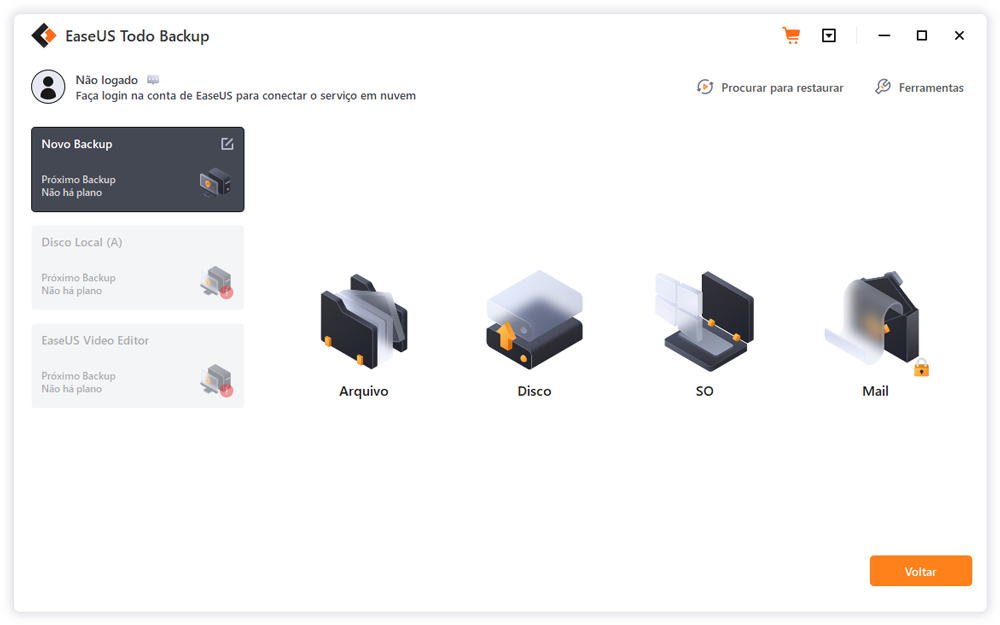
Etapa 2. Existem quatro categorias de backup de dados, Arquivo, Disco, SO e Mail, clique em Arquivo.

Etapa 3. Os arquivos locais e de rede serão exibidos no lado esquerdo. Você pode estender o diretório para escolher quais arquivos para fazer backup.

Etapa 4. Selecione o local onde deseja armazenar o backup seguindo as instruções na tela.

Clique em "Opções" para criptografar o backup com uma senha em "Opções de backup" e para configurar um agendamento de backup e optar por iniciar um backup em um determinado evento em "Esquema de backup". Há uma variedade de outras opções de personalização disponíveis para o processo de backup.

Etapa 5. Você pode salvar o backup em uma unidade local, no serviço online da EaseUS ou em um NAS.
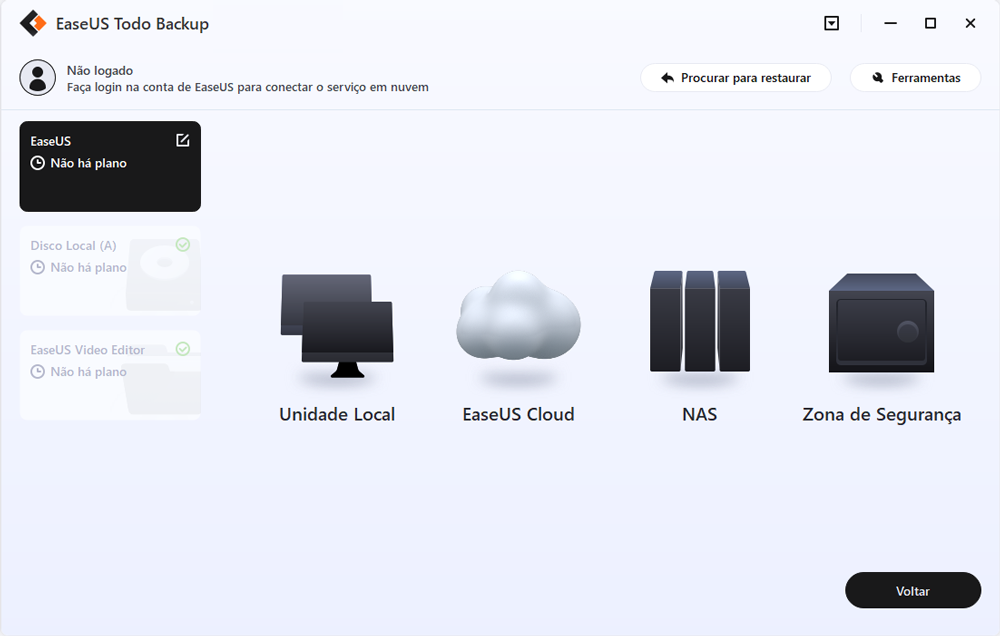
Etapa 6. O EaseUS Todo Backup permite que os clientes façam backup de dados em uma unidade de nuvem de terceiros e em sua própria unidade de nuvem.
Se você deseja fazer backup de dados em uma unidade de nuvem de terceiros, escolha Unidade local, role para baixo para adicionar Dispositivo de nuvem, adicione sua conta e faça login.
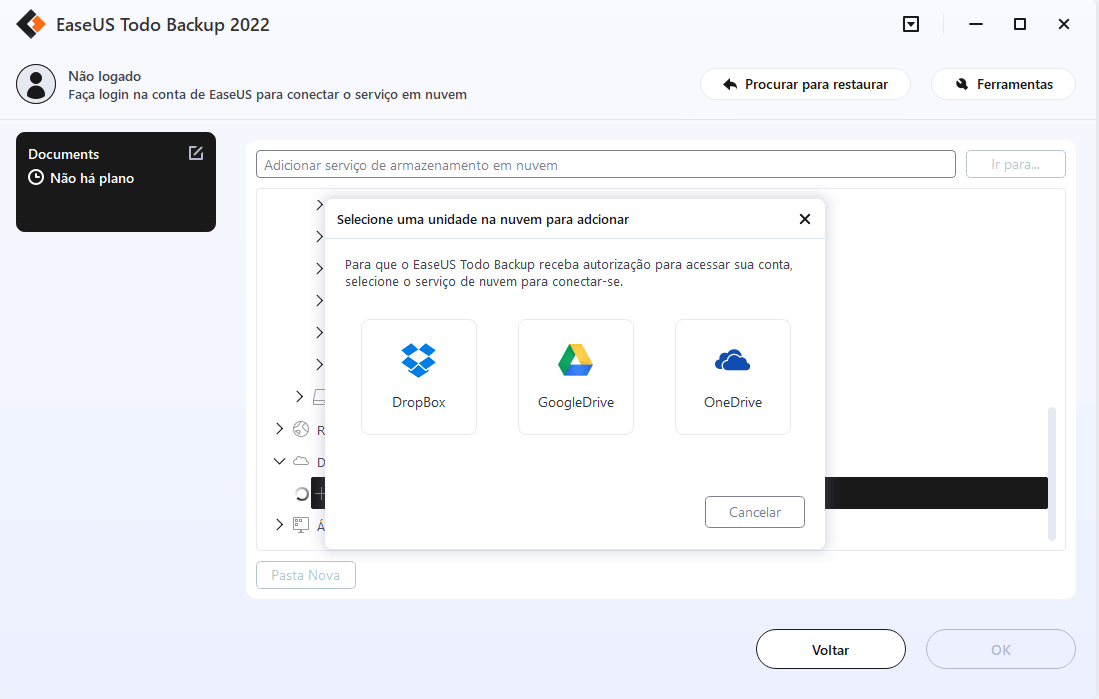
Você também pode salvar backups no serviço de armazenamento em nuvem da EaseUS. Inscreva-se em uma conta EaseUS e faça login depois de clicar em EaseUS Cloud.
Etapa 7. Para iniciar o backup, clique em "Fazer Backup Agora". Uma vez finalizado o processo de backup, ele será mostrado como um cartão no lado esquerdo do painel. Para gerenciar ainda mais um trabalho de backup, clique com o botão direito nele.
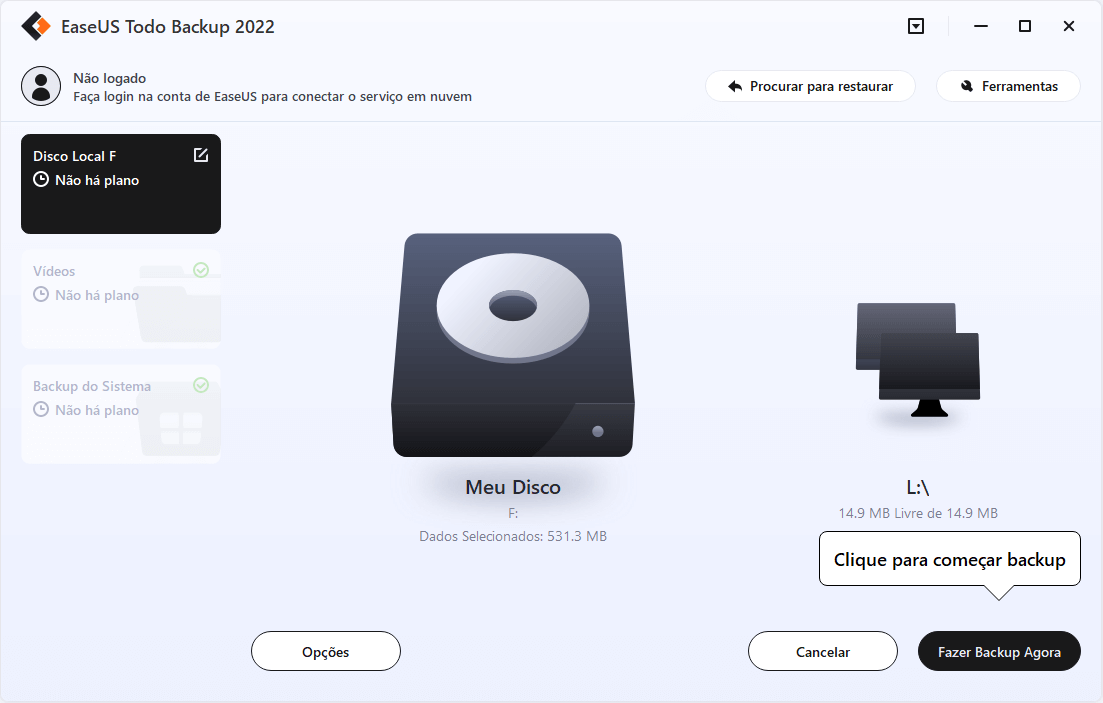
Conclusão
Embora a maioria dos usuários de PC agora prefira SSDs, HDDs e fitas magnéticas ainda são usados rotineiramente para armazenar quantidades significativas de dados. Isso se deve parcialmente ao preço mais alto por gigabyte dos SSDs em comparação aos HDDs. Para economizar dinheiro e oferecer velocidade, muitos storage arrays corporativos vêm com uma combinação de HDDs e SSDs. Os SSDs também têm uma vida útil predeterminada e só podem realizar algumas gravações antes da deterioração do desempenho. Os SSDs se degradam mais rapidamente do que os HDDs. HDD é melhor para backup e SSD para instalação de sistema operacional, jogos, etc. Podemos recomendar o terceiro, EaseUS Todo Backup, para fazer backup de tudo de uma vez.
Perguntas Frequentes Sobre SSD ou HDD para Backup
Se você ainda tiver dúvidas, leia algumas respostas para as perguntas.
1. Qual é melhor, SSD externo ou HDD para backup?
Devido ao seu tamanho mais compacto, velocidades mais altas e longevidade geral, os SSDs serão uma escolha superior para uma unidade externa. A desvantagem mais significativa dos SSDs é que eles custam mais dinheiro para comprar do que os HDDs para a mesma quantidade de armazenamento. No entanto, o custo dos SSDs continuará diminuindo à medida que a tecnologia avança.
2. Um SSD é adequado para backup?
Sim, os SSDs são seguros para fins de backup.
3. Qual é o melhor armazenamento para backup?
Unidade flash (também conhecida como pen drive ou unidade/stick USB) e unidade de estado sólido (SSD) A técnica física mais eficaz para fazer backup de seu PC é com unidades flash e SSDs. Backups rápidos são possibilitados por unidades flash e capacidade de unidades de estado sólido de gravar e digitalizar dados.
Artigos relacionados
-
Como sincronizar arquivos com o Synology NAS no Windows 11/10/8/7
![article]() Leonardo 2025-10-24
Leonardo 2025-10-24
-
Como baixar e instalar todas as atualizações do Windows 7 de uma só vez
![article]() Leonardo 2025-11-09
Leonardo 2025-11-09
-
Como Transferir a Instalação do Windows 10 para Novo HD/Partição?
![article]() Jacinta 2025-10-24
Jacinta 2025-10-24
-
Sincronizar arquivos entre o computador e a unidade flash USB no Windows 11/10
![article]() Leonardo 2025-10-24
Leonardo 2025-10-24
Prêmios e avaliações
"Faça backup, restaure e recupere documentos, bem como crie um disco de emergência e limpe totalmente o HD."
- Por Mircea Dragomir
Leia mais >>

EaseUS Todo Backup
Programa de backup inteligente para seus arquivos e computador inteiro no Windows 11/10/8/7.
Baixar Grátis100% Seguro
Tamanho: 1,88MB
![]()
